Как да си направите профил роуминг, действителните Ubuntu бележки - дограма
По-рано, аз веднъж е работил с роуминг профили в Active Directory, и това беше удобен, в смисъл, че всички настройки, файлове винаги са на една ръка разстояние, без значение дали сте седнали пред компютъра в шоурума или склад. Така че днес ще покажа всички действия, които съм направил, докато специално за себе си, за да направи тази добавка.
Създаване на специална папка, където те ще бъдат поставени профили и профила на роуминг към профила няма да има достъп. това е важно. защото в моята мрежа (да го тествате) не е файлов сървър в ролята на местоположението на профила ще извърши логическо устройство E на домейн контролера. Създаване на директория например с името на профила, след като през десния бутон на мишката върху него се отвори неговите свойства (свойства) - Tab споделяне - Advanced Sharing
- Споделяне на тази папка. отметка
- Сподели име: Профилът на $
- Ограничете броя на едновременни потребители до: 50
След кликване Разрешения за всички Всеки подпечатан всички квадратчета за достъп:
и натиснете Apply - Добре - Нанесете - ОК. В края на краищата все още в профила началото на имоти директория в раздела за сигурност - Advanced - Разрешения - Промяна на разрешенията. тук откажеш да стои над наследството: щракнете върху Забрани наследство → Конвертиране наследени разрешения на изрично разрешение за това на този обект и да доведе правото на следния вид:
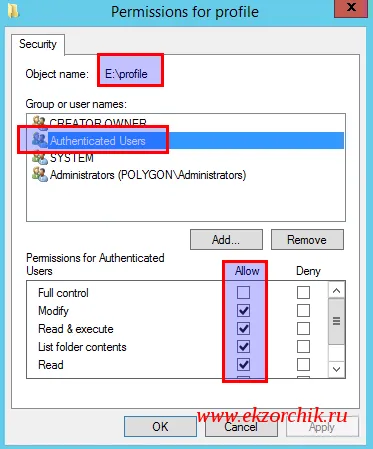
И след настоящите правата ви препращат в директорията E: \ точка профил марки: Замяна на всички деца обект разрешения записи с наследствени записи от този обект - потвърдете Да - Добре - Ok
На следващо място, отворете модула в: Потребители и компютри в Active Directory
Win + X - Control Panel - Directory потребители и компютри Активни и след това в моя случай в организационната контейнера IT отваря Properties (свойства) alektest сметка чрез щракване с десния бутон на мишката върху него. След завой на профила на раздела и да зададете пътя към създаде профил в роуминг:
След този тест, ето как става това при определянето на работа на профила на роуминг от едно работно място към друго по този начин.
Start - Control Panel - System - Advanced системни настройки - раздел: Advanced - Потребителски профили: Настройки
Ако конфигурирате системата за максимална производителност, добавя преки пътища, файлове в текущия профил, а след това при влизане вече на друга система, например W7X64 ще прехвърли всичките си настройки, но трябва да завърши текущата връзка: Start - Излизане. (Това е предпоставка).
Това зависи от това какъв тип профил сега:
Start - Control Panel - System - Advanced системни настройки - раздел: Advanced - Потребителски профили: Настройки
Включват използването на роуминг профили в свойствата на сметката на домейн контролер: Профил пътя: \\ SRV-DC \ профила $ \ DefaultUserV2 \% потребителско име%
Start - Control Panel - System - Advanced системни настройки - раздел: Advanced - Потребителски профили: Настройки
Докато мога да кажа, че използването на роуминг профили да спестите време, когато преконфигуриране на системата, потребителят се движи от един отдел в друг. Сега, без значение дали потребителят трябва да замени някой файлове да го преместите.
Забележка: На практика, използването на роуминг профили, важно е, че профила на потребителя, не е голяма по размер, както и всички тежки файлове, съхранявани на споделения диск, където достъпът до които е отправено от GPO.
.. Ако няколко потребители, т.е. тези, които превеждат да използвате роуминг профили, би било по-практично участие на домейн Group Policy: (SRV-DC)
Win + X - Control Panel - Administrative Tools - Управление на груповите правила
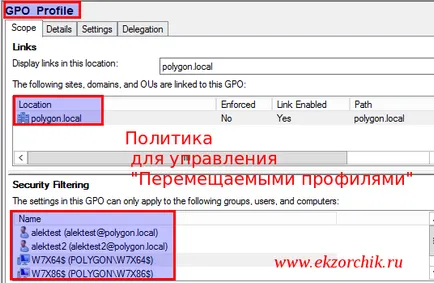
GPO_Profile - Компютърна конфигурация - Политики - Административни шаблони - Система - Потребителски профили
- Добави групата сигурност на администраторите на роуминга на потребителски профили: Активиране
- Изключване OS откриване бавни мрежови връзки: Активиране
- Prompt потребител, когато се открие бавна връзка мрежа: За хора с увреждания
- Задайте роуминг профил път за всички потребители при влизането на този компютър: Enabled (\\ SRV-DC \ профила $ \ DefaultUserV2 \% потребителско име%)
GPO_Profile - Потребителска конфигурация - Политики - Административни шаблони - System - Потребителски профили:
- Ограничаване на профил размери: Enabled
- Персонализирано съобщение: Имате твърде много профил, го почистите.
- Максимален размер на профил (KB): 1048576 (1Gb)
- Покажи файлове на системния регистър в списъка с файлове: отметка
- Уведоми потребителя, когато е превишена пространство профил съхранение: отметка
- Напомни потребител на всеки X минути: 15
Забележка: снимката по-горе в политиката трябва да посочите имената на акаунта и всички компютри, които ще работят на профила роуминг. Т.е. който не би дошъл да тези компютри ще имат профил в роуминг, и ако той все още е в политиката ще има лимит от 1Gb и съобщение на адрес: Start - Излизане:
Надвишихте пространство профил съхранение. Преди да можете да излезете, трябва да се движат някои елементи от потребителския ви профил към мрежата или локално хранилище
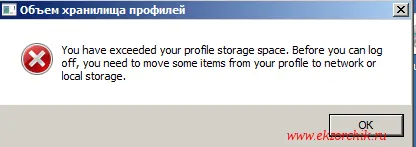
Това е моят тест потребителското alektest се хвърлил върху работния плот на няколко изображения и иска да сложи край на сесията, но за съжаление той не работи, работи ограничение от 1Gb.
Също така показва, който потребителски файлове alektest сметка са обемисти и те се нуждаят от правилното прозорец информация се казва "обем профили хранилище" се премества в друго логическо устройство, или мрежова папка.
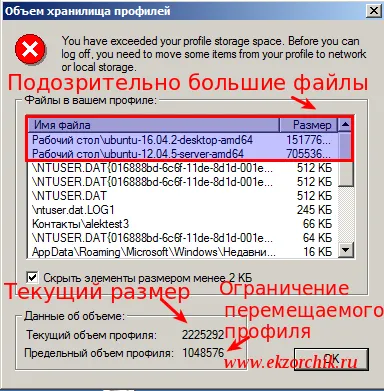
С премахването на себе си подозрително големи файлове, този прозорец над автоматично изчислява размера на текущия профил, когато всичко е нормално, а след това на следното съобщение: "Вашият профил е достъпно място." Ако е така, тогава изходът може да бъде извършена правилно.